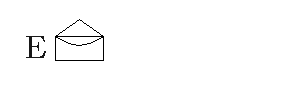© by Mermaid 22.08.2020
Ich habe die Erlaubnis von Karin
ihre dänischen Tutorials ins Deutsche zu übersetzen.
Das original Tutorial findest du hier:
Ich möchte Euch bitten dieses Tutorial nicht zu kopieren
oder als Euer eigenes auszugeben.
Dieses Tutorial wurde von mir mit PSP 2020 erstellt,
ist aber mit jeder anderen Version bastelbar.
Ich möchte noch darauf hinweisen das ich zum spiegeln
Alle Tutorials die du auf meinem Blog findest,
werden hier getestet und registriert:
Let´s dance flamenco in Spain
Du brauchst eine Personentube, meine Tube
ist von Laguna-Azul und Du kannst sie hier bekommen:
Filter:
(FU) Filters Unlimited 2.0
BKg Designer sf10 II
Öffne das Material im PSP, dupliziere es und
schließe die Originaldateien wieder.
Ich arbeite mit den Originalfarben:
Erstelle mit diesen Farben folgenden FV:
1.Öffne ein neues Blatt 800 x 600 px
Fülle die Ebene mit dem FV
Effekte - FU - BKg Designer sf10 II - Guidelines
2.
Ebenen - Neue Rasterebene
Auswahl - Alle auswählen
Öffne - Spanien
Ebenen - Neue Rasterebene
Auswahl - Alle auswählen
Öffne - Spanien
Bearbeiten - Kopieren - In eine Auswahl einfügen
Auswahl aufheben
Stelle den Mischmodus der Ebene auf "Luminanz (V)"
Auswahl aufheben
Stelle den Mischmodus der Ebene auf "Luminanz (V)"
und stelle die Deckkraft auf 50%
Einstellen - Schärfen - Stark scharfzeichnen
3.
3.
Ebenen - Neue Rasterebene
Aktiviere das Auswahlwerkzeug
Gehe in der oberen Menuleiste auf "Benutzerdefinierte Auswahl"
Bearbeiten - Kopieren - In eine Auswahl einfügen
Auswahl - Ändern - Auswahlrahmen auswählen
Ebenen - Neue Rasterebene
Fülle den Auswahlrahmen mit deiner HGF
Effekte - 3D Effekte - Innenfase
Auswahl aufheben
Ebenen - Zusammenführen - Nach unten zusammenfassen
Effekte - 3D Effekte - Schlagschatten
5/5/65/5 #000000
Ebenen - Zusammenführen - Sichtbare zusammenfassen
4.
Ebenen - Neue Rasterebene
Fülle die Ebene mit dem FV aus Punkt 1
Effekte - FU - BKg Designer sf10 II - Guidelines
Einstellung wie unter Punkt 1
Ebenen - Anordnen - Nach unten verschieben
Stelle dich auf die obere Ebene
Effekte - Bildeffekte - Umblättern




5.
Öffne deine Personentube
Bearbeiten - Kopieren - Als neue Ebene einfügen
Eventuell verkleinern und schärfen
Effekte - 3D Effekte - Schlagschatten
5/5/50/5 #000000
Schiebe die Tube nach rechts
Siehe mein Bild
Öffne "sierrans"
Bearbeiten - Kopieren - Als neue Ebene einfügen
Bild - Frei drehen
Schiebe die Tube nach oben links
Ebene duplizieren - Vertikal spiegeln
Schiebe die Tube so zurecht das es ein gleichmäiges
Muster ergibt
Muster ergibt
Ebenen - Zusammenführen - Sichtbare zusammenfassen
6.
Bild - Rand hinzufügen
Bild - Rand hinzufügen
3 px #58130c
20px #be796a
Aktiviere den Zauberstab und klicke in den 20px Rand
Effekte - 3D Effekte - Innenfase
Einstellungen wie unter Punkt 3
Auswahl aufheben
Bild - Rand hinzufügen
3 px #58130c
3 px #be796a
3 px #58130c
30 px #ffffff
Aktiviere den Zauberstab und klicke in den 30px Rand
Fülle den Rand mit dem FV aus Punkt 1
Effekte - 3D Effekte - Innenfase
Einstellungen wie zuvor
Auswahl aufheben
Aktiviere das Textwerkzeug
und suche dir eine schöne Schrift
(hier Pristina, im Material vorhanden)
(hier Pristina, im Material vorhanden)
Deaktiviere deine VGF
Schreibe mit folgenden Einstellungen den Text
"let´s dance flamenco in spain"
In Rasterebene umwandeln
Bild - Frei drehen
Schiebe den Text wie auf meinem Bild
Effekte - 3D Effekte - Schlagschatten
Werte stehen noch
Setze jetzt das Copyright deiner Haupttube
und dein WZ auf dein Bild. Bei einer Kauftube setze
bitte noch eine Wordart mit auf das Bild.
Speichere es als JPEG oder PNG ab.
Fertig
Jetzt ist es geschafft und ich hoffe es
hat dir Spaß gemacht.
Wenn du möchtest kannst du mir dein fertiges Bild
schicken, ich werde es dann auf meiner Tutorialseite veröffentlichen.
Das Bild für mich bitte auf 850 px ändern
!Achte aber bitte auf das richtige Copyright!
Ich würde mich auch sehr über einen lieben Gruß
in meinem Gästebuch freuen.
Übersetzung & Design
by Mermaid
Bilder meiner Tester: